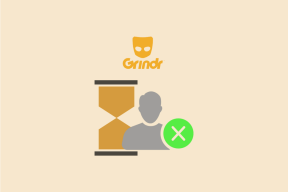Samsung Note 10+ 10 parimat näpunäidet ja nippi klõpsamiseks nagu professionaal
Miscellanea / / December 02, 2021
Samsung Galaxy Note 10 Plus sisaldab mitmesuguseid kaameraid. Alates ülilai- ja laiobjektiivist kuni teleobjektiivi ja DepthVision-kaamerani on see varustatud ka võimekate objektiividega. The Snapdragon 855 tehisintellekti nutikused toetab kaameraosakonda. Jah, Galaxy Note 10 ja Note 10 Plus saavad klõpsata suurepärase kvaliteediga pilte. Hea uudis on see, et saate need suurepäraseks muuta, kohandades paari funktsiooni ja seadet.

Selles tänases postituses näitame teile kõiki Samsung Galaxy Note 10 ja Note 10 Plus kaamera näpunäiteid ja nippe.
Kuna tegemist on pika postitusega, asume otse selle juurde.
Samuti teemal Guiding Tech
1. Stseeni optimeerija
Stseeni optimeerija on Galaxy Note seeria üks uusimaid täiendusi. Nimelt viitab see AI-funktsioonile, mis aitab objekti uurides ja vastavaid muudatusi tehes fotokvaliteeti tõsta.
Stseeni optimeerija lubamiseks avage kaamera sätted (väike hammasrattakujuline ikoon vasakus ülanurgas) ja lülitage esimene lüliti sisse.


Pärast seda näete sinist ikooni alati, kui suunate kaamera objektile. Sekundi murdosa jooksul tunneb see objekti ära ja rakendab vajalikud muudatused.
Pro näpunäide: Kas teil on probleeme kaadrite kadreerimisega? Miks mitte lasta tehisintellektil sellega hakkama saada? Lubage kaamera sätetes suvand Shot Suggestions ja oodake, kuni AI lõbus algab.
2. Ülistabiilne režiim videotes
värisevad käed? Miks mitte lasta kaameral teie videoid stabiliseerida? Note 10 on varustatud Super Steady režiimiga video salvestamiseks, mis toob kaasa tarkvarapõhine stabiliseerimine tagades seega lämbumise ja värisemiseta salvestuse. See on saadaval lainurkobjektiivi ja põhiobjektiivi jaoks.
Selle aktiveerimiseks avage videorežiim ja puudutage ülaosas väikest käeikooni. Niisiis, kõik, mida pead tegema, on oma värisemiseta videod salvestada.

Pange tähele, et 30 kaadrit sekundis videotes on see piiratud 1080p-ga.
3. Salvestage HDR10+ videona
Nagu Samsung Galaxy S10, toetavad ka Galaxy Note 10 ja 10+ HDR10+. See on suure dünaamilise ulatusega formaat, mis aitab teil saada rikkalikumaid ja elutruumaid videoid, optimeerides värve ja kontrasti.


Selle lubamiseks avage kaamera sätted ja valige Täpsemad salvestussuvandid. Järgmisena valige HDR10+ video. Pange tähele, et kuna see on eksperimentaalne funktsioon, ei pruugi te iga kord sama tulemust saada.
Samuti teemal Guiding Tech
4. Kasutage sissesuumitavat mikrofoni
Veel üks debüüdi teinud laborifunktsioon on sissesuumitav mikrofon. Nagu oma nimele viitab, suumib see müra sisse heli võimendamine ja muu taustamüra summutamine.

Seade peidetakse salvestuse täpsemate valikute all. Kõik, mida pead tegema, on lüliti sisse lülitada.
5. Öörežiim ja ülilai
Nüüd väike halb uudis. Öörežiimi ja ülilaia režiimi kombinatsioon pole Note 10 Plusis nii suurepärane. Kuigi saate teha lainurkvõtte, on kvaliteet pisut teraline ja palju müra.


Seetõttu on parim valik öörežiimis tavalisel pildil klõpsata.
Kas sa teadsid: Note 10-l on lahe AR Doodle'i funktsioon.
6. Ultralaia kuju korrigeerimine
Galaxy Note 10 lainurkobjektiiv on suurepärane laia vaate jäädvustamiseks. Kuid nagu lainurkobjektiivid, võivad need anda kalasilma välimuse, eriti kui raami külgedel on hooned või mõni muu sirge konstruktsioon.

Õnneks on Galaxy Note 10-l nende paranduste tegemiseks sisseehitatud võimalus. Kuid Samsung ei luba seda vaikimisi.

Nende muudatuste tegemiseks avage Seaded ja kerige alla, kuni näete valikut Salvesta suvandid. Järgmisena valige Ultra Wide Shape Correction.


Lahe näpunäide: Kas teile meeldib profirežiimis pildistada? Kui jah, lülitage RAW-piltide lüliti jaotises Salvestamissuvandid sisse.
7. Redigeeri režiime
Kas soovite segadusteta kaameraliidest? Iga kaamerarežiim ei leia igapäevaelus kasutust. Enamasti avastate, et öörežiimi, otsefookuse ja toidurežiimi kasutatakse rohkem kui teisi. Lõppude lõpuks, kes saab hoiduge pildi klõpsamisest maitsva välimusega spagettitaldrikust lihapallidega?
Igatahes, tulles tagasi asja juurde, kui otsite viise kaamera liidese segamiseks, on see olemas. Avage Seaded > Kaamera režiimid > Redigeeri režiime ja tühjendage kõik režiimid, mis teile ei meeldi.


Ja samal ajal saate erinevaid režiime oma mugavuse järgi ümber korraldada.
Samuti teemal Guiding Tech
8. Pildistamise meetodid
Peopesa näitamine pildi haaramiseks on nii tavaline. Note 10-ga peaksite asju veidi teisiti tegema. Öelge S Pen'ile tere.

Jah, S Pen saab pilte klõpsata. Nii et suunake kaamera enda (või objekti) poole ja klõpsake S Pen pliiatsi nuppu. Nii lihtne see ongi.

9. Jäädvustage omapäraseid videoid
Kaks aastat tagasi oli Galaxy Note 8 Live Focus režiim üks enim kõneainet pakkuvaid funktsioone. Nüüd on ettevõte valmis uue Live Focus režiimiga ja seekord on see videote jaoks.


Saate mitte ainult hägustada videote tausta, vaid valida ka kolme erineva stiili vahel – Color Point, Big Circle ja Glitch. Reaalajas fookuse režiimis salvestamiseks pühkige vastavasse režiimi.
Minu lemmikrežiim on Glitch, mis on teie oma?
10. Otsene jagamine Instagrami jaoks
Jah, Samsung Galaxy Note 10 suudab jäädvustada suurepäraseid pilte. Ja kõige parem selle juures on see, et saad pilte kaameraliidesest otse Instagrami jagada.


Kõik, mida pead tegema, on pildistada, puudutada selle avamiseks ringikujulist pisipilti ja näete allosas Instagrami ikooni. Korralik, eks?
Up your fotograafia mäng
Nii saate nende vahvate kaameranippide ja -nippidega oma fotograafiamängu täiustada. Lisaks ülaltoodule proovige lahedaid näofiltreid ja AR-emotikone. Viimati, mida ma kuulsin, võivad nad Instagrami filtritele tugeva konkurentsi pakkuda.
Siin on video Galaxy Note 10/10+ kaameratrikkide toimimiseks:
Järgmisena: Nende lihtsate Snapseedi näpunäidete ja näpunäidete abil saate oma nutitelefoniga pildistada.